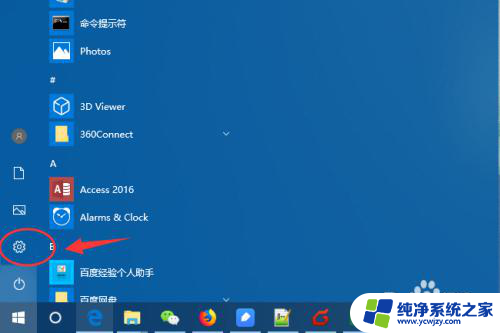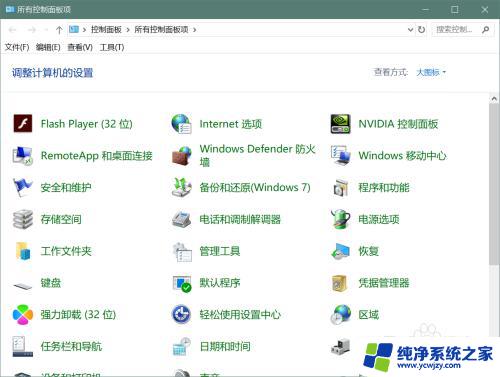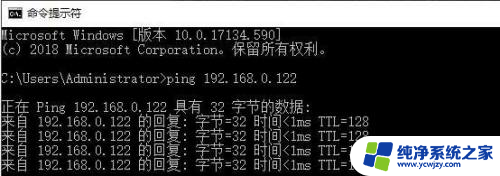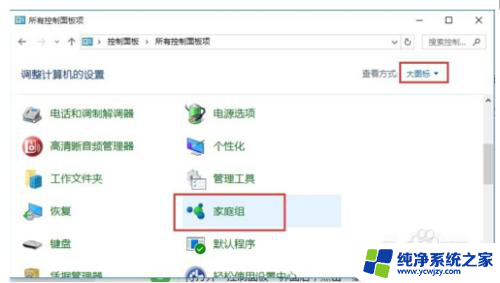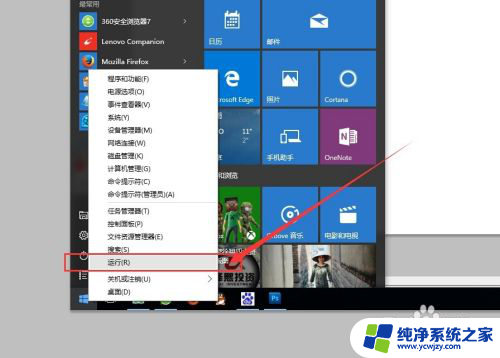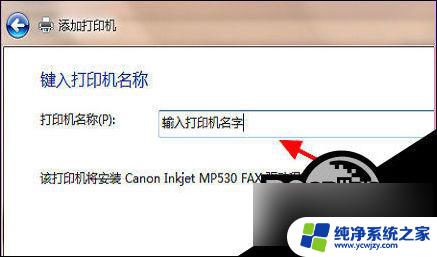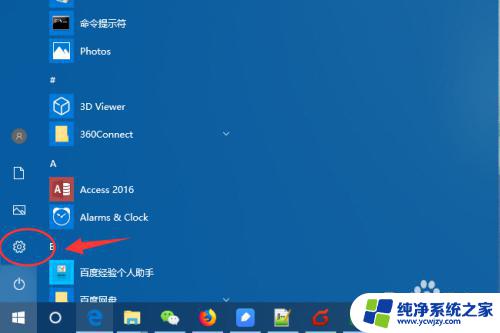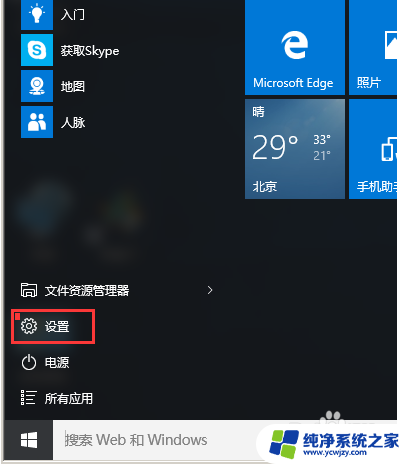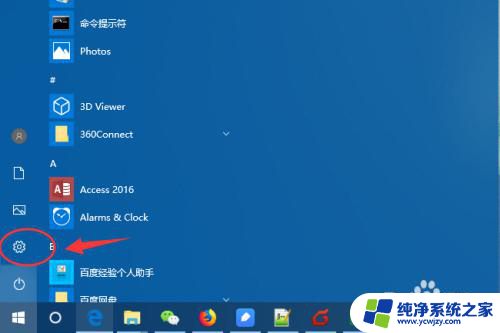win10局域网添加打印机
更新时间:2024-05-01 10:53:01作者:yang
在如今网络普及的时代,局域网打印机已经成为办公室中不可或缺的设备,而Win10系统为用户提供了简单便捷的方式来添加和配置局域网打印机。通过一些简单的设置,用户就可以在局域网中共享打印机,实现多台电脑的无缝打印操作。接下来我们就来看看Win10系统下如何添加和配置局域网打印机。
操作方法:
1.右键点击桌面左下角win图标
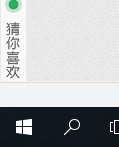
2.点击控制面板
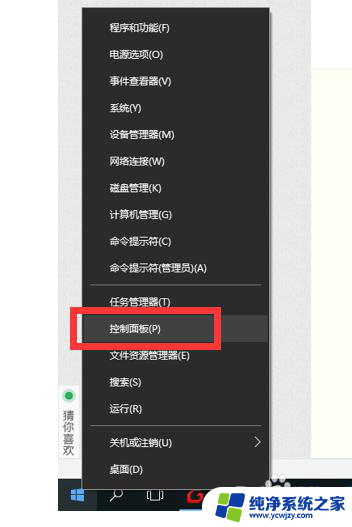
3.点击网络和Internet
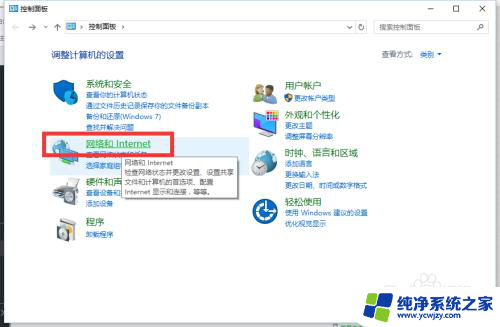
4.点击查看网络计算机和设备
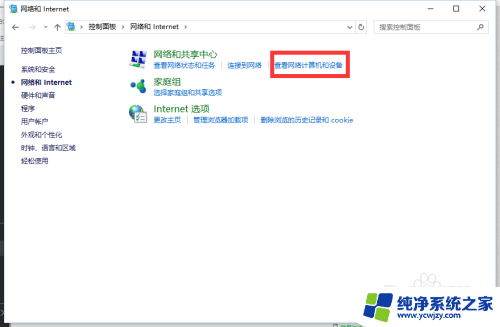
5.找到共享打印机的计算机名,双击。不知道计算机名的话可以挨个试,计算机比较多的话。可以去他的计算机右键我的电脑,里面有计算机名

6.找到打印机,双击安装驱动即可
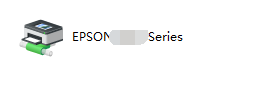
以上是关于如何在win10局域网中添加打印机的全部内容,如果您遇到这种情况,可以按照以上方法进行解决,希望这能对大家有所帮助。